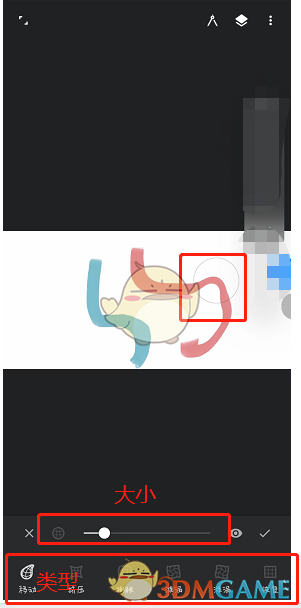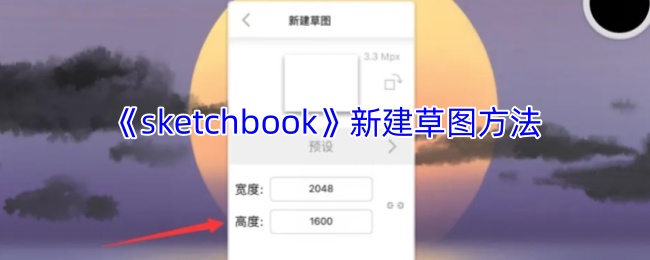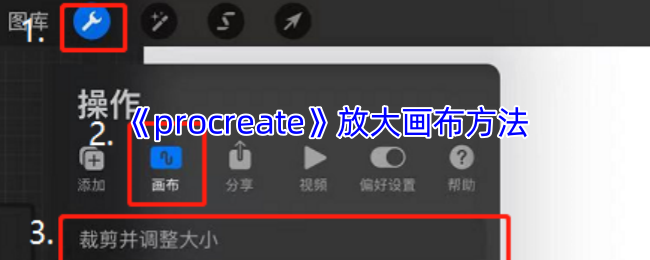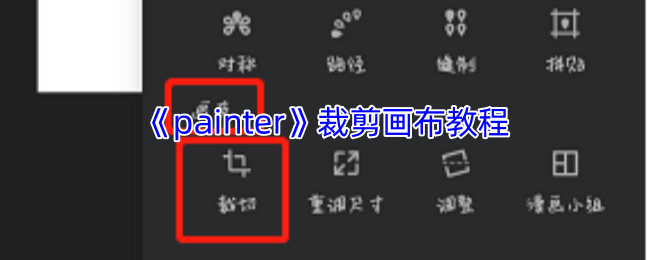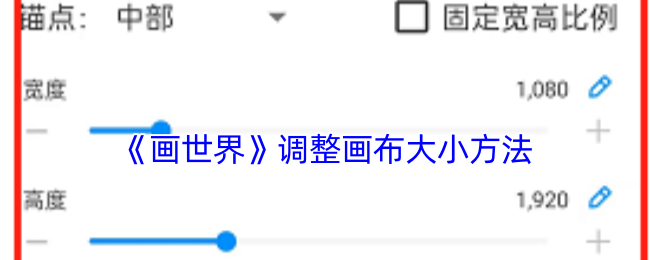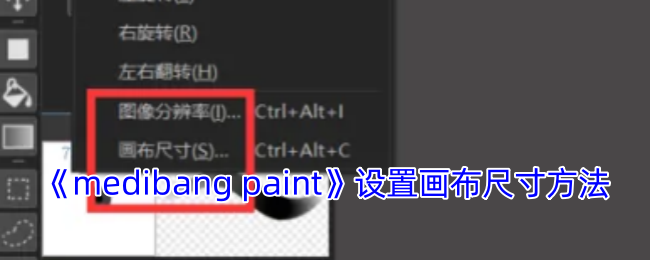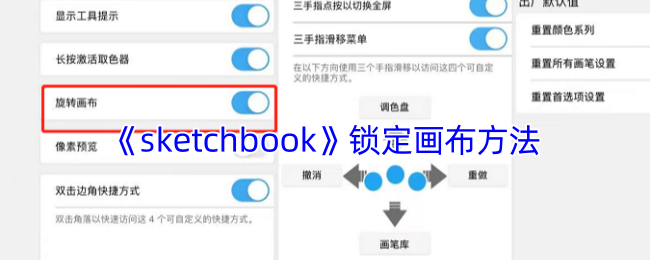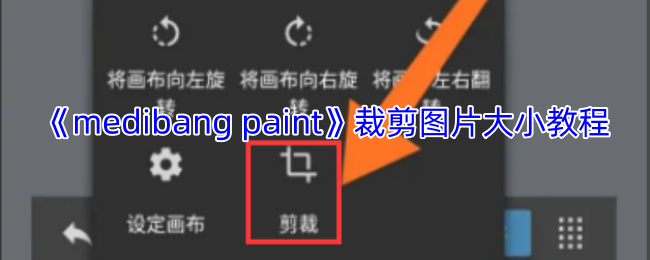时间:2025-03-28 关注公众号 来源:网络
嘿,小伙伴们!今天要给大家安利一个超实用的小技巧——Painter液化工具的使用方法!是不是经常在绘画时遇到线条不够流畅、形状不够完美的问题?别急,Painter的液化功能简直就是救星般的存在!它不仅能帮你轻松调整画面细节,还能让创作过程更加随心所欲。但很多小伙伴可能会疑惑:“液化工具在哪?怎么用?”别担心,这篇文章就带你一步步搞定这个神器!从新建画布到七种模式的灵活运用,内容详尽又通俗易懂,绝对让你快速上手。话不多说,赶紧跟着我一起探索吧!

1、打开painter软件后,新建画布,进入绘画界面。
2、我们先在画布上绘制两条线条,模拟我们绘画中的图像。
3、然后打开工具栏,选择编辑菜单栏,使用“液化工具”。
4、这时候画布下方会出现一个液化工具的类型,分别是“移动、挤压、膨胀、漩涡1、漩涡2、恢复、倒带”总共有七种模式。
5、我们常用的液化模式就是移动,在procreate软件中叫做“推”模式,在类型上面还有一个液化大小,左边小,右边大,我们可以调整试试。
6、然后画笔在画布上接触后,就会出现一个圆形的网格,我们推动线条只能在这个圆形以内,确定好之后点击右下角的勾即可。